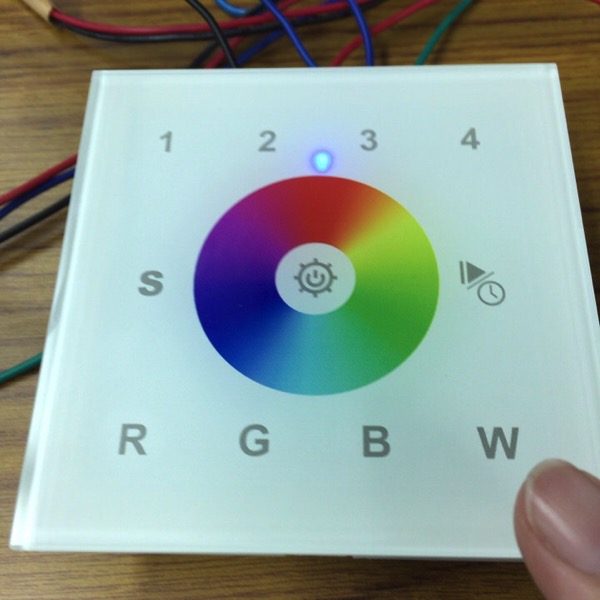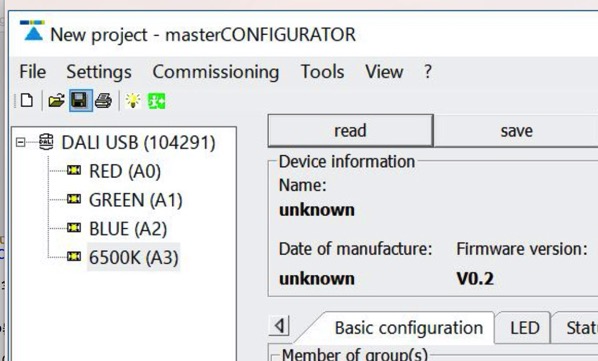DALIに興味があったけど、なかなか取り掛かれなかった人向けに「ゼロから始めるDALI入門」というシリーズを書くことにしました。
今日は第1回 スターターキットの接続についてです。
スターターキットについて
前回の投稿で、DALIを始めるにあたって揃えておくべきもの一覧を紹介しましたが、それを元にスターターキットを考えてみました。

考えたスターターキットは写真に出ているのは下記5アイテム+αです。
- DALI電源
- コンフィグレーター(DALi USB)
- DALIコンバーター
- 定電圧電源(PHILIPS) 24V20W
- LEDテープライトRGB&6500K(KOLEDO)
- その他(DINレール、ケーブル、レールマウント端子台)
それでは、ひとつづつ説明していきます。
DALI電源

DALIのネットワークをアクティブにするための必須のアイテムDALI電源(PSU)です。
写真はSunricher社の製品。上に100〜240Vの電源を接続し、下からはDALI信号線が二組接続できます。
コンフィグレーター(DALI USB)

Tridonic社のDALIコンフィグレーターです。
こちらもDALI信号線を2組接続できます。パソコンとはUSBケーブルでつなぎます。
DALIの設定をおこなうための「Master Configrator」は無料でダウンロードできますが、事前に登録する必要があるので、下記のURLから登録をしておいてください。
Tridonic – masterCONFIGURATOR V2.24.1
DALIコンバーター

DALI電源と同じSunricher社のDALIコンバーターです。
12〜36Vの定電圧電源を接続し、2次側に定電圧タイプのLEDを接続します。
出力が4つでDALIアドレスも4つあるため、RGB+Wの4色のテープライトをDALIで制御することが可能です。
定電圧電源(PHILIPS) 24V20W

オランダPHILIPS社の24Vタイプの定電圧電源です。
LEDテープライトRGB&6500K(KOLEDO)

オランダKOLEDO(コレド)社のテープライトです。RGBタイプと6500Kタイプ。

RGBタイプは、赤(Red)、緑(Green)、青(Blue)の3色の素子があり、全部点灯すると白色になります。また、ケーブルはRGBがそれぞれ1本づつに共通の+で合計4本あります。
ちょっとややこしいのは、直流の場合一般的に赤ケーブルがプラス、黒ケーブルがマイナスに使われるのですが、このRGBタイプは赤い色のケーブルが赤LEDを点灯させるマイナスケーブルにつかわれているため、プラスが黒ケーブル、赤色(マイナス)が赤ケーブルとなっています。

こちらは6500Kの単色タイプ。
プラスが赤色ケーブルでマイナスが黒ケーブルになっています。
その他
DINレール、ケーブル、レールマウント端子台などを使うと便利です。
接続の全体図
接続のおおまかな方法はこちらの通り。
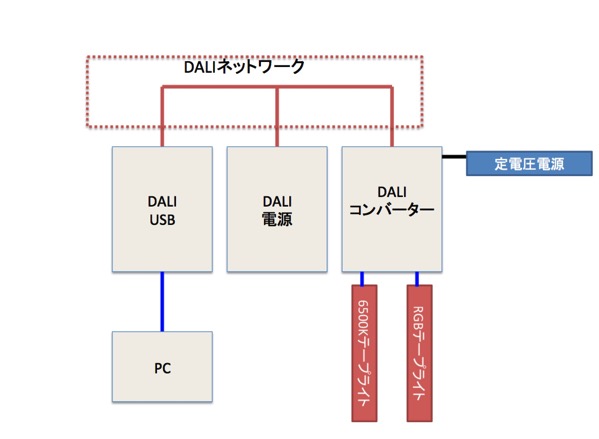
DALIの信号線で接続するもの(DALIネットワーク)は、コンフィグレーターのDALI USB、DALI電源、そしてDALIコンバーターの3種類です。
接続作業の様子

DINレールにレールマウント端子台を取り付けます。

こちらが取り付けた様子。レールマウント端子台にはコンセントからの100V電源を接続します。100VはDALI電源と定電圧電源に供給するので、端子台にコンセントからの電源線をつなぎ、そこからDALI電源と定電圧電源に接続しています。

これで、100V系の接続は完了しました。

次はLEDテープライト用の24V定電圧電源を接続します。赤色がプラス、青色がマイナスとしてケーブルが出ています。

これをコンバーターのInputのところにプラスマイナスを間違えないようにつなぎます。

次にRGBと6500KのLEDテープライトをコンバーターに接続します。

RGBテープライトの黒い線と6500Kテープライトの赤い線を、WAGOの端子で接続し、コンバーター接続用のケーブルを1本さします。これはコンバーターのプラス端子に接続します。

こちら、共通のプラス端子と、赤、緑、青のマイナス端子をつないだところ。

6500Kのテープライトのマイナスの黒いケーブルもコンバーターに接続します。

これで、プラスのケーブル1本、マイナスが赤、緑、青、単色(6500K)の4本をコンバーターに接続することができました。

次にDALIのケーブルをつなぎます。
DALI電源にDALI信号線を接続。

DALI電源につないだ信号線を、今度はコンバーターに接続します。

DALI機器は、DALI信号線がそれぞれ2本づつ接続できるものが多いです。その際、機器によって[DALI+][DALI-]とかプラスマイナスで表示されていたり、[D1][D2]など数字で表示されていたりします。
DALIはプラスマイナスの極性は関係ないので、そこは気にする必要はありません。ただし、2つの信号線を同じ端子に繋げないように注意してください。

こちら、コンフィグレーター(DALI USB)にDALI信号線を接続。

反対側をDALI電源の空いているほうに接続。

ケーブルはごちゃごちゃしていますが、これで無事に接続完了です。
確認
せっかくなので、コンセントを接続してみましょう。

無事に点灯しました。
ちなみに、DALIの場合は電源が入った時に点灯するのか、点灯しないのか、調光状態にするのかなどを設定することができます。
今回はなにも設定していなかったので、電源が入った時に100%点灯いたしました。
まとめ
以上、DALIのスターターキットの接続方法についてご紹介しました。
LEDなのでプラスとマイナスがあることや、DALIの信号線、100Vの電源など大きくわけて3種類の接続をする必要があります。
ちなみに、DALI信号線に100Vをつなぐと確実に壊れますので、接続の際は端子が信号線なのかLEDの電源なのか100Vなのか、よくよく確認してから行うようにしてください。(壊したという話を何回かきいています)
次回はいよいよコンフィグレーターにつないで、アドレスの設定やシーンの設定などについて紹介する予定です。